Cara Mengembalikan Data yang Terhapus di Laptop hingga HP
Cara Mengembalikan Data–Di era teknologi saat ini, sepertinya ponsel dan laptop tidak pernah menjadi bagian dari aktivitas kita sehari-hari. Berbagai data penting kami simpan di sana, seperti data pribadi, data pekerjaan, dan data berharga lainnya. Namun pernahkah Anda mengalami situasi dimana data atau file penting Anda terhapus secara tidak sengaja? Panik? Jelas sekali. Jangan khawatir, di sini kita akan membahas beberapa tips untuk memulihkan data yang terhapus, baik file laptop maupun ponsel secara keseluruhan.
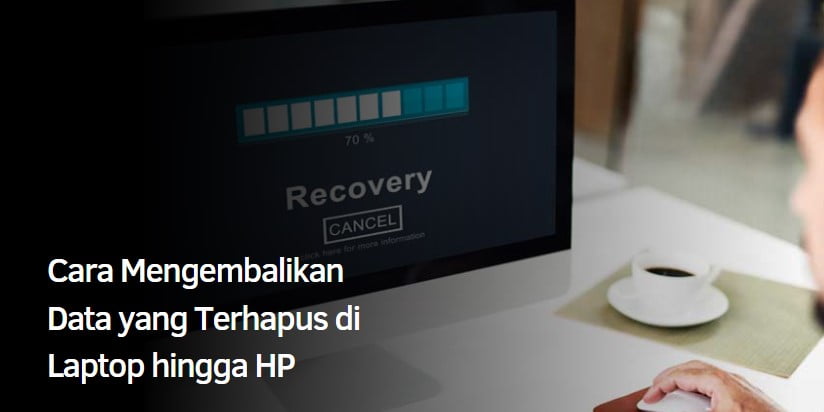
Cara Mengembalikan Data yang Terhapus di Komputer atau Laptop
Hilang atau terhapusnya data di komputer atau laptop secara tidak sengaja memang menjadi penyebab kepanikan. Karena banyak data penting yang tersimpan disana. Berikut cara memulihkan data yang terhapus atau hilang di komputer atau laptop.
Mengembalikan File di Recycle Bin
Jika data terhapus di komputer atau laptop, jangan panik karena biasanya data yang terhapus akan otomatis masuk ke recycle bin. Biasanya semua komputer dan laptop memiliki tempat sampah di desktop berupa icon tempat sampah. Berikut cara mengembalikan file yang terhapus di Recycle Bin.
- Pergi ke tempat sampah dengan mengklik ikon tempat sampah di desktop.
- Temukan file yang ingin Anda kembalikan, Anda dapat melihat daftar file secara manual di recycle bin atau mencari dengan mengetikkan nama file di kolom “pencarian”.
- Ketika Anda menemukan file yang Anda cari, klik kanan dan pilih “Recover”, maka file yang dihapus akan kembali ke dokumen asli.
Mudah bukan? Jadi, lain kali file terhapus secara tidak sengaja, periksa Recycle Bin terlebih dahulu dan kemudian Anda dapat memulihkan file tersebut.
Mengembalikan File di File Manager
Sama seperti recycle bin, komputer/laptop Anda juga memiliki file manager atau fungsi manajemen file yang bisa Anda gunakan untuk memulihkan data. Berikut cara mengembalikan data yang terhapus di file manager:
- Klik pada menu Mulai.
- Pilih menu Panel Kontrol.
- Pilih Sistem dan Pemeliharaan, lalu pilih Cadangkan dan Atur Ulang.
- File pratinjau akan muncul. Pilih file yang ingin Anda pulihkan.
- Kemudian “kembalikan” file dan file dipulihkan
Cara Mengembalikan Data yang Terhapus di HP Android
Setelah membahas cara memulihkan file atau foto yang terhapus di laptop atau komputer, kita akan membahas cara memulihkan file atau foto yang terhapus permanen di android. Android merupakan sistem operasi yang paling banyak digunakan untuk berbagai merek smartphone. Di bawah ini, kita akan membahas cara memulihkan data yang terhapus di Android menggunakan beberapa merek smartphone.
Tips Mengembalikan File yang Terhapus di HP OPPO
Merek smartphone pertama yang akan dibahas adalah merek HP Oppo. Jika Anda pengguna smartphone merek Oppo, file Anda tidak sengaja terhapus dan Anda ingin mengembalikannya, maka lakukan hal berikut.
Menggunakan Oppo Freeware Data Restore
Cara pertama untuk mengembalikan file atau data di ponsel OPPO adalah dengan menginstal OPPO Freeware Data Restore di laptop atau komputer. Metode:
- Setelah menginstal OPPO Freeware Data Restore di komputer Anda, langkah selanjutnya adalah menghubungkan smartphone ke komputer dalam mode transfer USB sehingga memori ponsel ditampilkan di Windows Explorer.
- Kemudian buka OPPO Freeware Data Restore Asoftech.
- Pilih drive telepon di Windows Explorer dan tekan Next untuk melihat file yang dihapus dari smartphone OPPO.
- Kemudian file yang dihapus akan muncul di program. Pilih file yang ingin Anda pulihkan dengan mengklik Pulihkan atau Pulihkan. File kemudian akan ditampilkan lagi.
Menggunakan Aplikasi Dr. Fone
Cara mengembalikan file yang terhapus di hp android oppo selanjutnya adalah dr phone, ini dia cara lengkapnya.
- Pertama, Anda perlu mengunduh dan menginstal Dr. Phone di komputer Anda.
- Kemudian hubungkan ponsel OPPO ke komputer melalui USB
- Aplikasi Dr. dr.fone akan mengidentifikasi perangkat dan kemudian direktori akan muncul yang menunjukkan jenis file yang dapat dipulihkan.
- Dr. Fone secara otomatis akan melakukan root pada ponsel Anda. Tunggu proses root selesai dan kemudian mulai proses pemindaian.
- Kemudian Anda dapat memilih file dan melihat pratinjaunya, jika file pratinjau dapat dieksekusi, itu berarti file tersebut dapat dipulihkan.
- Pilih file yang ingin Anda pulihkan dan klik tombol Pulihkan, maka file akan dipulihkan.
Berikut beberapa cara untuk memulihkan file yang terhapus di Android, khususnya ponsel OPPO. Padahal, masih banyak cara lain yang bisa digunakan, seperti menggunakan sejumlah aplikasi pembantu lainnya. Namun, cara di atas adalah cara yang paling sering digunakan untuk memulihkan file yang terhapus di ponsel OPPO yang bisa Anda coba.
Tips Mengembalikan File yang Terhapus di HP Xiaomi
Xiaomi merupakan salah satu merek ponsel Android yang paling banyak digunakan oleh masyarakat Indonesia. Xiaomi terkenal dengan harganya yang lebih tidak seimbang dibandingkan ponsel Android lainnya, namun dilengkapi dengan kamera dan fitur canggih.
Salah satunya adalah fitur Mi Cloud yang merupakan fitur backup file di Xiaomi. Fitur ini memungkinkan Anda memulihkan file yang dihapus tanpa menggunakan aplikasi. Bagaimana?
Tanpa Aplikasi
Untuk mengembalikan file yang terhapus di ponsel Xiaomi tanpa aplikasi, Anda harus memastikan bahwa Anda telah membuat dan memiliki akun Mi Cloud dan telah mengaktifkan fungsi pencadangan otomatis di Mi Cloud. Jika demikian, ikuti langkah-langkah ini.
- Pertama, buka galeri di ponsel Xiaomi Anda.
- Kemudian tekan tiga titik di pojok kanan atas.
- Akan muncul beberapa opsi, pilih ikon “tempat sampah” (tempat menyimpan foto atau file yang dihapus).
- Setelah memilih recycle bin, akan muncul tampilan file-file di Micloud. Pilih file “File yang dihapus”.
- Kemudian pilih “Pulihkan File yang Dihapus” dan kemudian file yang dihapus akan dipulihkan.
Dengan Aplikasi
Jangan khawatir jika Anda lupa atau bahkan tidak memiliki akun Mi Cloud dan mengaktifkannya dan tiba-tiba file atau data di ponsel xiaomi Anda akan terhapus. Meskipun Anda tidak dapat memulihkan data dengan memulihkan Mi Cloud secara langsung, Anda masih dapat memulihkan data yang terhapus di ponsel menggunakan aplikasi. Ada banyak aplikasi pemulihan file yang dapat digunakan untuk memulihkan data yang terhapus. Diantara beberapa aplikasi tersebut, berikut adalah aplikasi yang bisa anda gunakan yaitu aplikasi Diskdigger. Untuk memperjelas, berikut langkah-langkahnya.
- Pertama, Anda perlu menginstal “Diskdigger Photo Recovery” di ponsel Anda.
- Catatan: Jika Anda ingin mengembalikan file dengan ukuran dan resolusi yang sama, Anda harus melakukan root pada ponsel Anda terlebih dahulu.
- Buka aplikasi dan berikan akses root.
- Pilih “No Thanks”, lalu pilih dan masukkan format file yang ingin Anda pulihkan.
- Klik “Ok” dan aplikasi Diskdigger akan mulai memindai memori internal dan eksternal ponsel.
- Tunggu hingga proses pemindaian selesai, maka file yang terhapus akan ditampilkan. Pilih file yang dipulihkan, klik “Simpan dan Selesai”.
Cara Mengembalikan File yang Terhapus di HP Samsung
Seperti Xiaomi, Samsung juga memiliki file backup cloud sendiri, yaitu Samsung Cloud Backup. Anda juga dapat mengandalkan sejumlah aplikasi pemulihan file lainnya. Berikut adalah beberapa metode untuk memulihkan data yang terhapus di ponsel Samsung Anda yang dapat Anda coba.
Samsung Cloud Backup
Samsung Cloud Backup adalah layanan cloud Samsung. Anda dapat memulihkan file yang terhapus dengan layanan pencadangan ini. Harap dicatat bahwa untuk memulihkan file menggunakan cadangan cloud Samsung, Anda perlu mencadangkan file ke Samsung Cloud. Namun file yang bisa di restore hanya file jenis foto. Metodenya adalah sebagai berikut:
Buka Samsung Cloud di App Drawer melalui pengaturan.
- Klik Cloud and Accounts dan kemudian “Samsung Cloud”.
- Klik tombol “Pulihkan”, lalu pilih file yang ingin Anda pulihkan
- Pilih “Pulihkan Sekarang” dan file dari cadangan cloud terbaru akan dipulihkan.
Undeleter Recover File dan Data
Cara kedua untuk mengembalikan data yang terhapus di hp samsung adalah dengan menggunakan aplikasi. Salah satu aplikasi yang bisa digunakan adalah aplikasi Undeleter Recover Files and Data. Metode:
- Instal file dan data Undeleter Recover di ponsel Samsung.
- Buka aplikasi dan izinkan akses root, lalu pilih Pulihkan File / Pulihkan Data.
- Pilih pemindaian “Pemindaian Jurnal” atau “Pemindaian Dalam”.
- Klik tombol “Pindai” dan proses pemindaian akan dimulai.
- Setelah proses pemindaian selesai, pilih file yang ingin Anda pulihkan dan klik ikon di sudut kanan atas untuk menyimpan.
Mengembalikan Data dan File yang Terhapus di iPhone
Setelah mengetahui cara memulihkan data yang dihapus di ponsel Android, Anda juga harus tahu cara memulihkan data yang dihapus di iPhone. Jadi pengguna iPhone tidak perlu khawatir, Anda dapat memulihkan data atau file yang terhapus secara tidak sengaja atau tidak sengaja karena iPhone sendiri sudah memiliki teknologi backup file yang dapat Anda pulihkan. Teknologi pencadangan file ini disebut iCloud. Berikut langkah-langkahnya:
- Pastikan Anda telah mengaktifkan layanan pencadangan otomatis iPhone.
- Masuk ke iCloud melalui perangkat komputasi.
- Buka Pengaturan atau Pengaturan dan cari Lanjutan, Anda akan melihat tiga opsi: Pulihkan file, Pulihkan kontak, atau Pulihkan kalender.
- Pilih data yang ingin di restore, lalu pilih “Restore”, maka sistem akan memproses data untuk restore. Tunggu hingga proses selesai dan data yang dipilih dikembalikan.
Ada catatan bahwa metode di atas hanya dapat digunakan jika Anda telah mengaktifkan pencadangan otomatis di iCloud. Jika tidak, Anda dapat menggunakan sejumlah metode lain, seperti mengandalkan aplikasi pemulihan file seperti “Pemulihan” dari App Store atau menggunakan “PhoneRescue”.
Itulah beberapa cara untuk memulihkan data yang terhapus terlepas dari apakah itu file yang terhapus secara permanen atau tidak di ponsel, laptop, atau komputer Anda. Tentunya dengan cara sederhana di atas, Anda tidak perlu khawatir lagi kehilangan data secara tidak sengaja.
Namun, pastikan untuk selalu berhati-hati saat menggunakan perangkat elektronik agar data tidak hilang atau terhapus dengan mudah. Apalagi dengan HP, ada baiknya menggunakan asuransi smartphone terbaik sebagai perlindungan agar ponsel Anda tetap terlindungi jika terjadi masalah dan perangkat perlu diperbaiki. Kunjungi juga blog kami untuk berbagai tips menarik seputar asuransi, gaya hidup, termasuk gadget